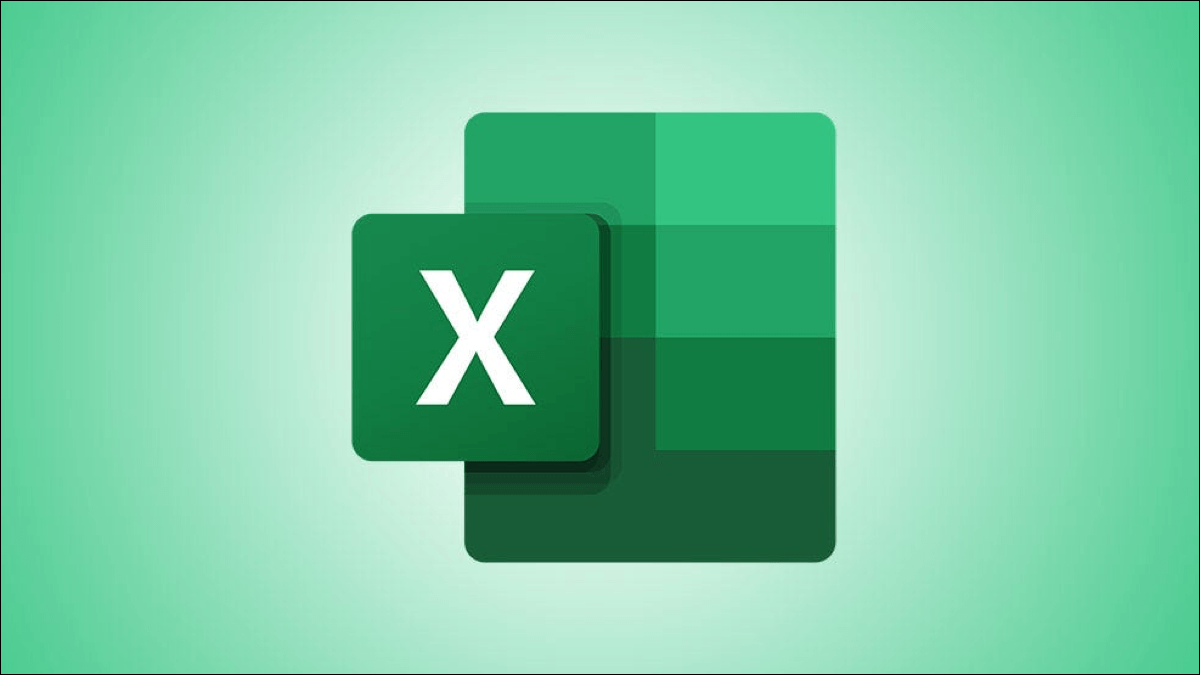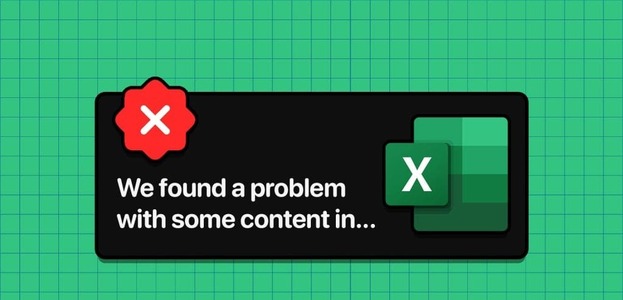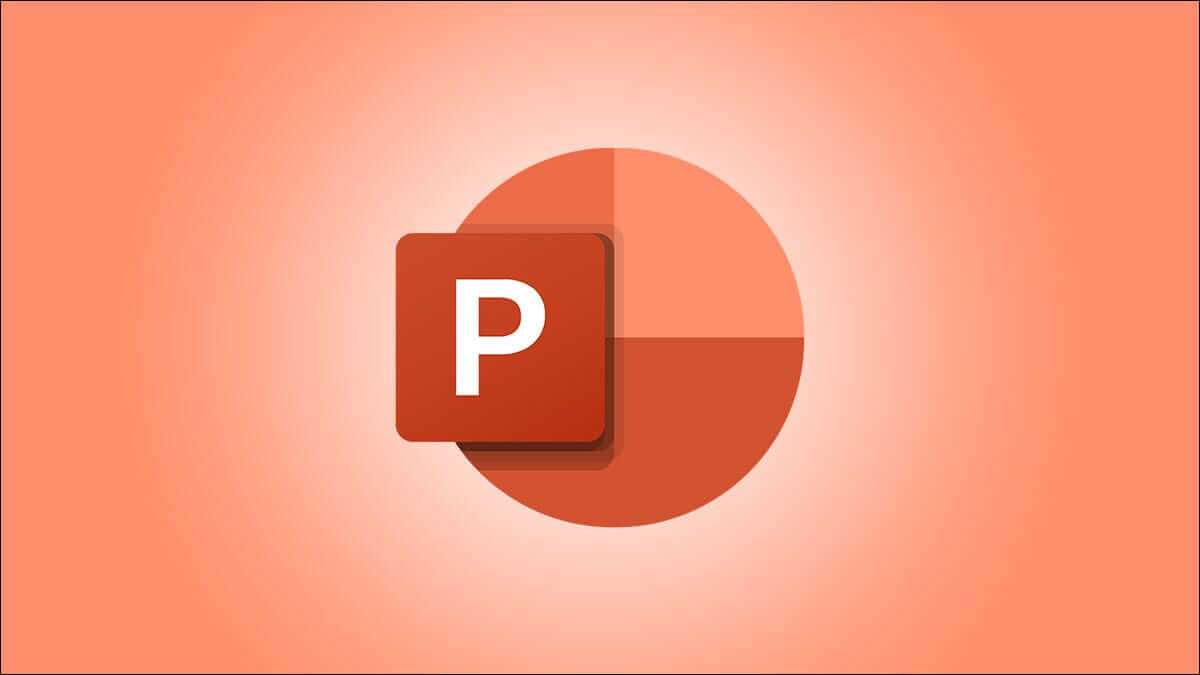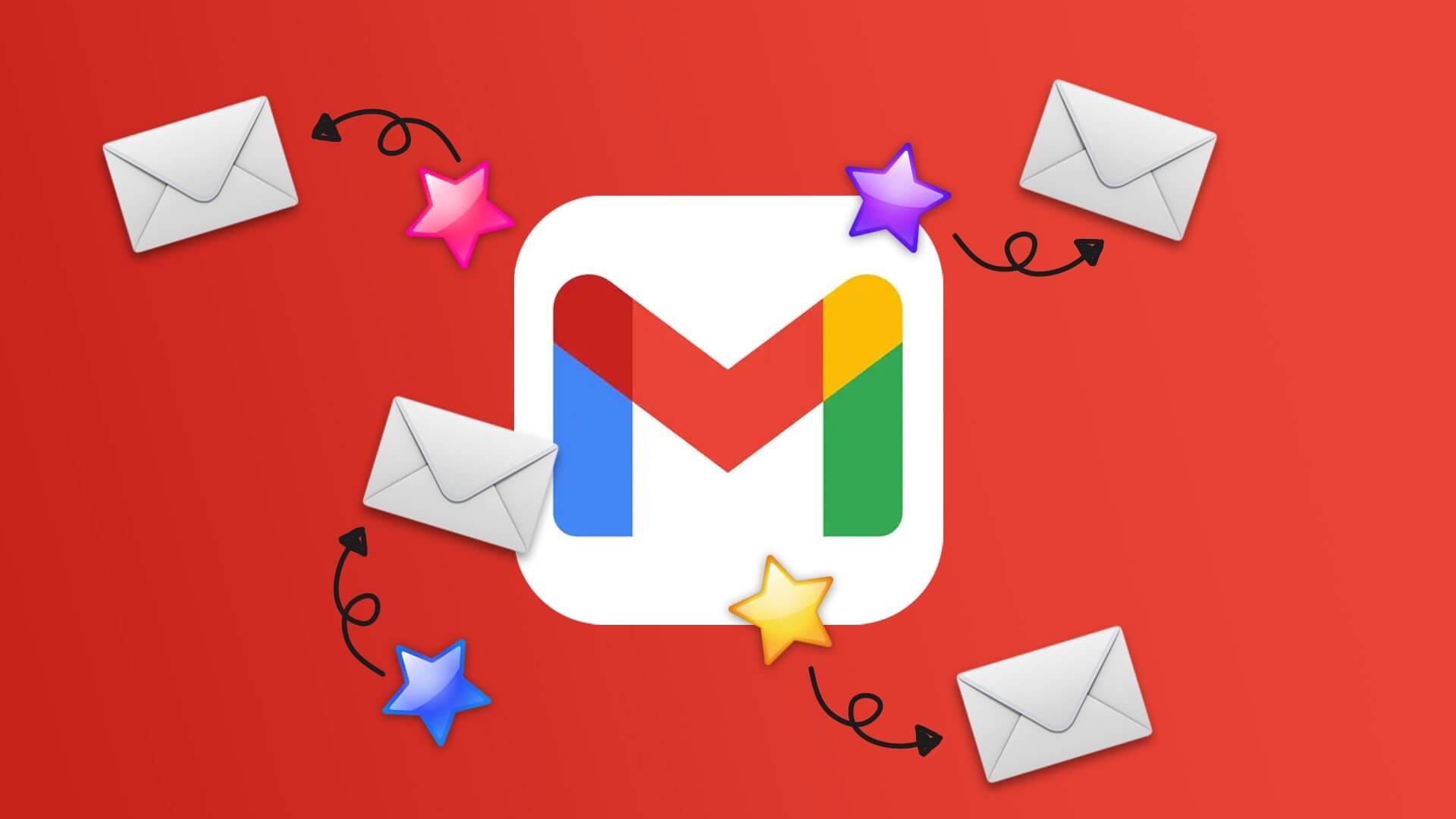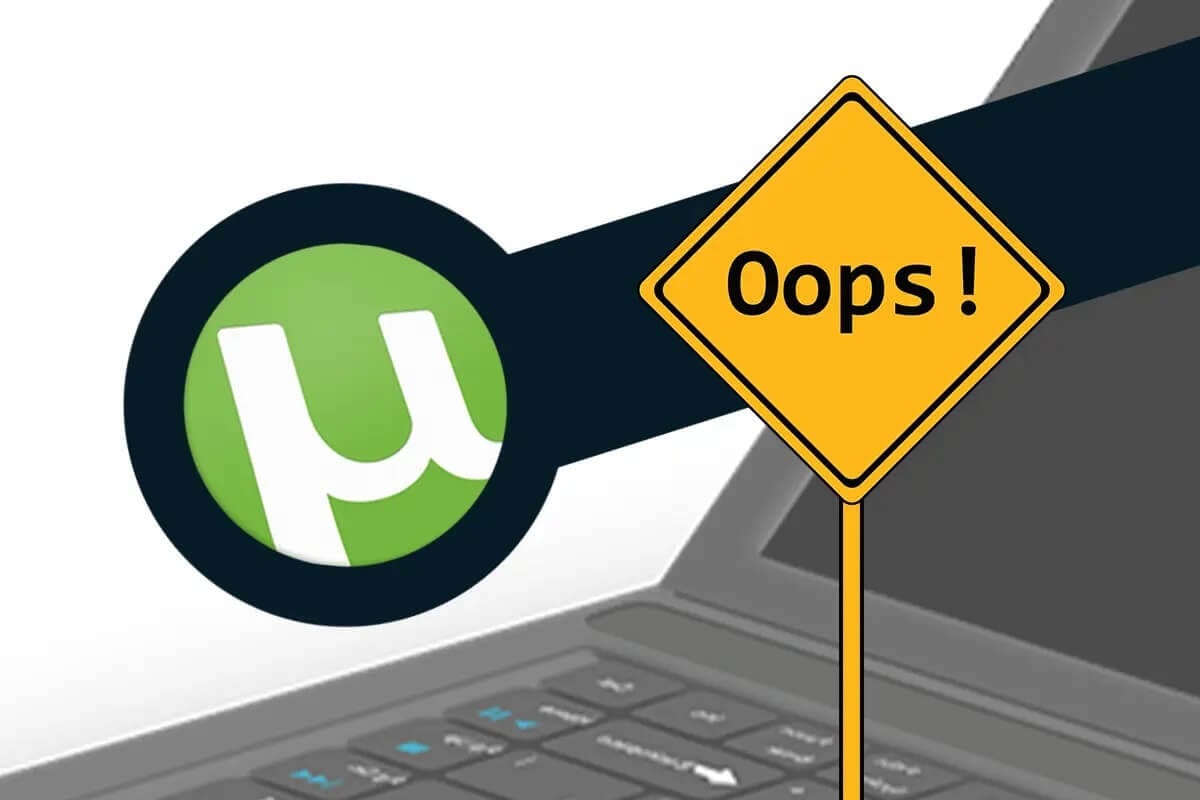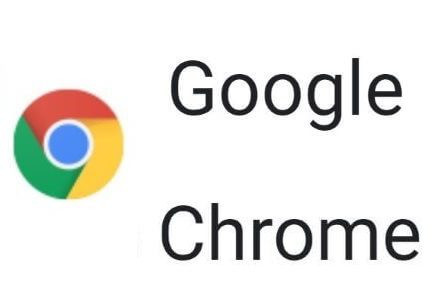Microsoft Store är den officiella källan för nedladdning av appar och spel för Windows 10. Tyvärr är butiken fortfarande en stor besvikelse vad gäller operativsystemet. Vi har sett att Microsoft Store misslyckas med att ladda ner stora appar och spel أو Ibland öppnas den inte alls.Många användare rapporterade att Microsoft Store fryser På Windows 10.
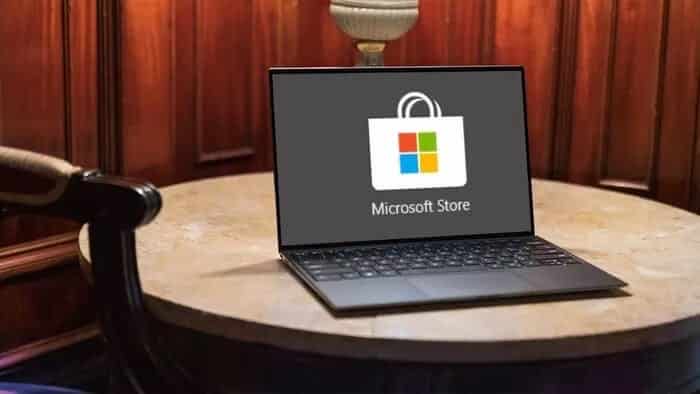
Problemet uppstår ofta när användaren väljer Inställningar eller trycker på Nedladdningar och uppdateringar för att söka efter appuppdateringar i Store.
Även om Microsoft är medvetet om problemet, är det Återuppbyggnad av Microsoft Store Från grunden finns det i den kommande Windows 11-uppdateringen. Det kommer dock att ta lite tid innan Windows 11 blir tillgängligt för alla, på grund av de angivna hårdvarukraven.
Fram till dess sitter du fortfarande fast i Microsoft Store med fel i Windows 10. Om det fryser eller stängs oväntat för dig är det dags att felsöka det med hjälp av metoderna nedan.
1. Använd en höghastighetsinternetanslutning.
Microsoft Store har några uppmärksammade Xbox-spel. Dessa spel varierar i storlek från 20 GB till 30 GB. Du måste först se till att din dator är ansluten till internet från inställningsmenyn i Windows 10.
Om din Wi-Fi-router stöder både 2.4 GHz- och 5.0 GHz-banden, anslut datorn till 5.0 GHz-bandet för bästa prestanda.
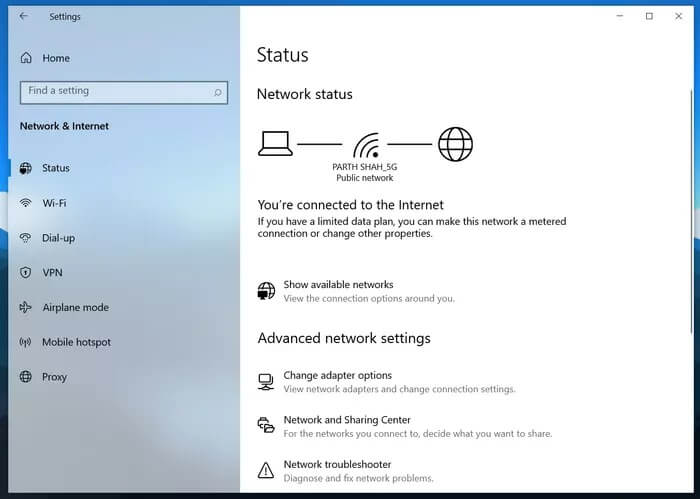
En betydande nedgång i internethastigheten under nedladdningsprocessen kan öka den beräknade nedladdningstiden och kan få butiken att frysa.
2. Rensa cachen i Microsoft
Microsoft Store samlar in cache i bakgrunden för att göra din webbupplevelse snabbare. Så om du upplever slumpmässiga frysningar i Microsoft Store kan du rensa cachen.
Så här gör du.
Steg 1: Använd nycklar Windows + R Öppna spellistan.
Steg 2: skriva wsreset.exe och tryck på OK På botten.
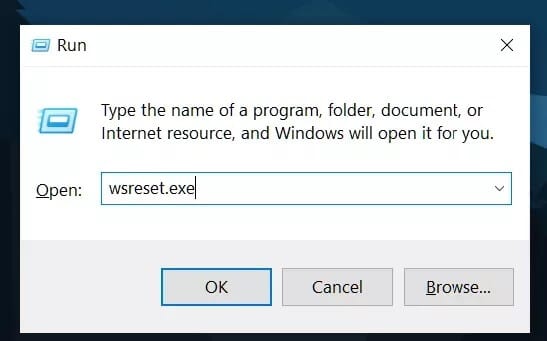
Steg 3: Ett tomt kommandotolksfönster öppnas, men oroa dig inte, systemet rensar cachen i bakgrunden.
Vi rekommenderar att du kör Microsoft Store Reset-programmet (wsreset.exe) flera gånger. Verktyget visar inte exakt vad det kör, och processen sker i bakgrunden. Vi rekommenderar också att du startar om systemet efter att du har kört det.
3. Kör Windows Store-program för att felsöka.
Microsoft erbjuder en praktisk felsökare för de flesta standardtjänster och appar i Windows 10. Genom att köra felsökaren för Windows Store-appar kan du identifiera och lösa problem med Microsoft Store på bara några minuter.
Gå igenom stegen nedan.
Steg 1: Öppna Inställningar-appen på din Windows 10-dator (använd Windows + I-tangenterna).
Steg 2: Gå till Lista Uppdatering och säkerhet.
Steg 3: Välj Felsök på vänster sida.
Steg 4: Klick verktyg Ytterligare felsökning, som visas på bilden nedan.
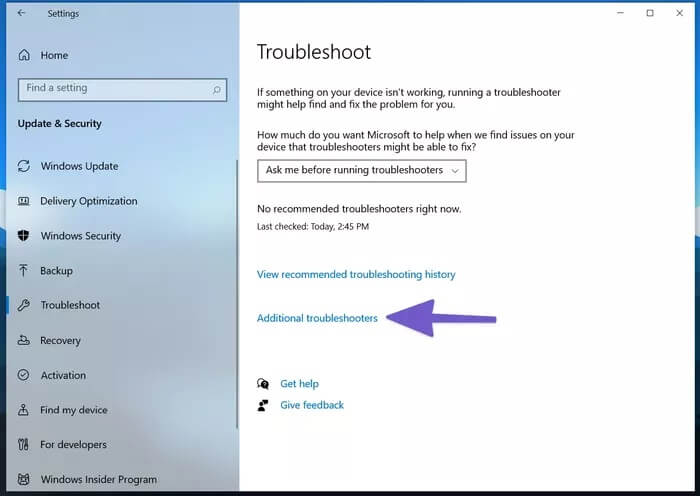
Steg 5: Scrolla ner, leta reda på Windows Store-appar och klicka på den.
Steg 6: Välj Kör MFel kommer att avslöjas. Åtgärda det och låt Windows lösa problemet åt dig.
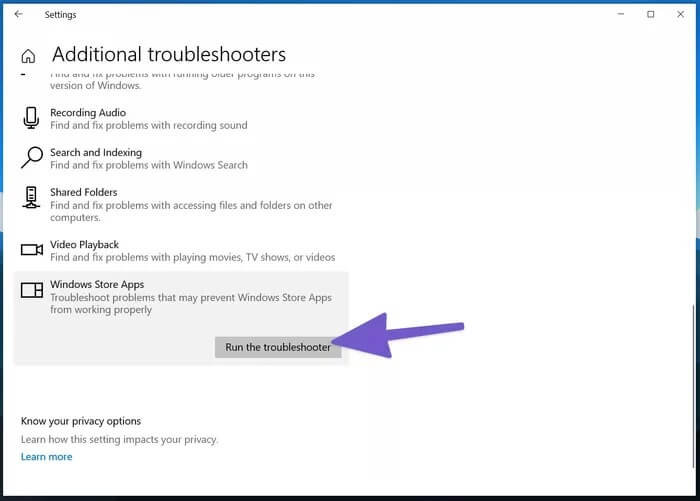
Om felsökaren upptäcker ett problem kommer den att försöka åtgärda det. Ibland kan den till och med vägleda dig om hur du gör det själv.
Lita inte på felsökaren för Windows Store-appar. Ibland kan den inte hitta några problem även om du upplever en frysning i Microsoft Store.
4. Reparera Microsoft Store
Microsoft har skapat ett särskilt reparationsverktyg för Microsoft Store för att åtgärda irriterande problem med Store. Så här använder du det.
Steg 1: öppna menyn Inställningar app I Windows 10.
Steg 2: Gå till Ansökningar> Applikationer och funktioner> och välj Microsoft Store Från den långa listan med applikationer.
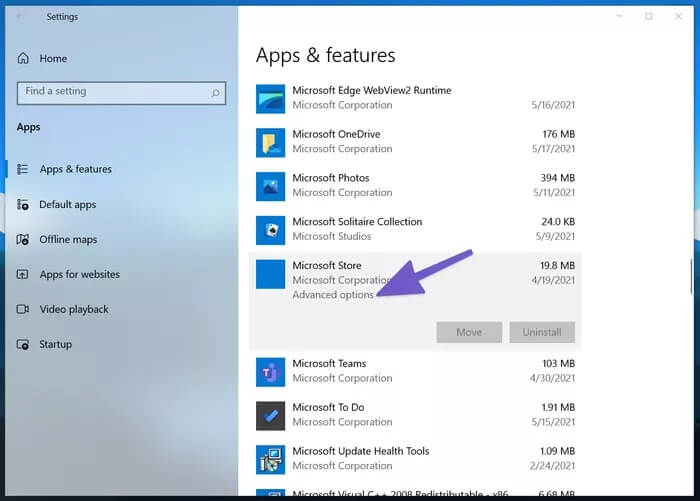
Steg 3: Klicka på den och välj Avancerade alternativ.
Steg 4: Scrolla ner så hittar du knappen fixera Inom återställningsmenyn.
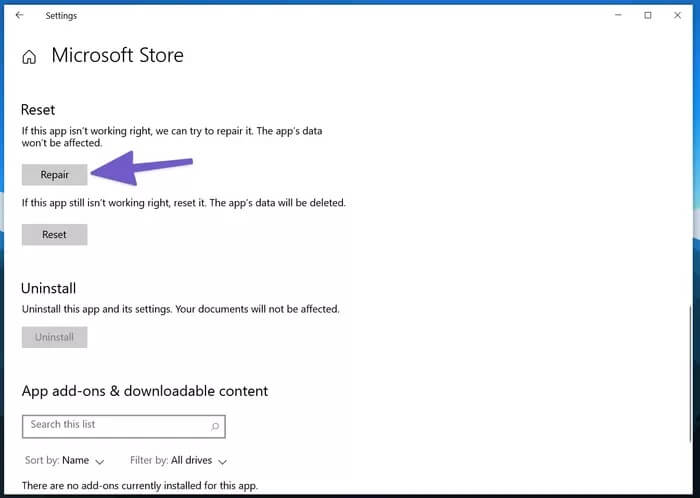
Microsoft Store kommer att stängas och åtgärda problemet. Oroa dig inte, du kommer inte att förlora några appdata i processen.
5. Återställ Microsoft Store
Använd bara det här tricket om Microsoft Store fryser på din dator. Du måste vara försiktig med den här metoden eftersom den kommer att radera hela systemet. Applikationsdata Helt från din Windows 10-enhet.
Så här använder du det.
Steg 1: Använd kortkommandon Windows + I Öppna inställningsmenyn.
Steg 2: Gå till Ansökningar> Applikationer och funktioner> Lokalisera Microsoft Store Från den långa listan med applikationer.
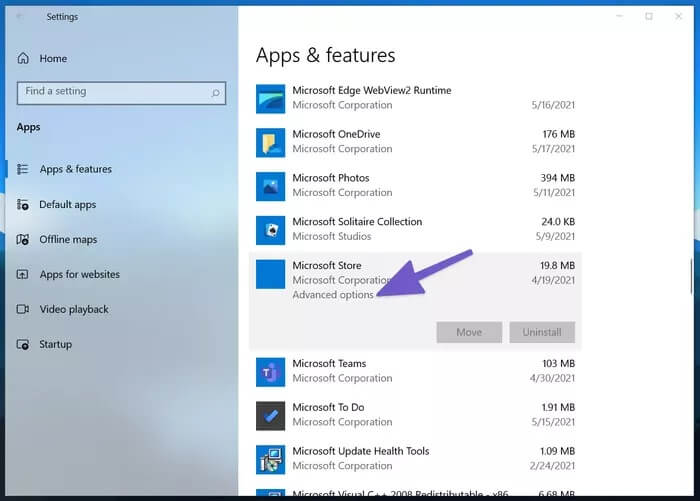
Steg 3: Klicka på den och välj Avancerade alternativ.
Steg 4: Hitta en knapp Återställa Slå på den under återställningsmenyn.
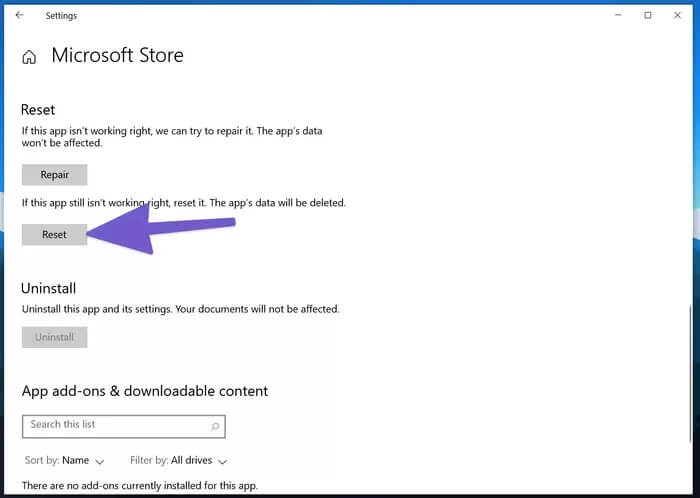
Detta raderar all appdata åt dig, vilket innebär att du måste logga in igen med dina kontouppgifter nästa gång du försöker använda Microsoft Store.
6. Kontrollera proxyinställningarna
Att använda oregelbundna nätverksinställningar kan orsaka problem med Microsoft Store. Du bör kontrollera enhetens proxyinställningar. إعدادات Windows> Nätverk och Internet> ombud Stäng av växlingsknappen Använd proxyserver på höger sida.
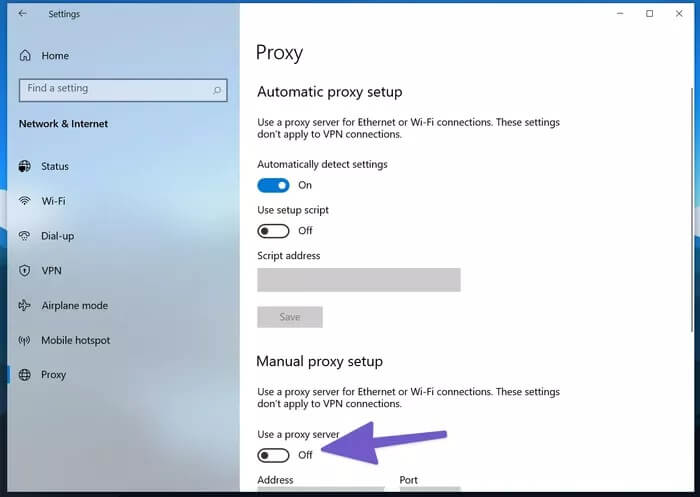
7. Skanna din dator med WINDOWS SECURITY
Om din Windows 10-dator påverkas av skadlig kod eller skadade/skadliga filer kan det påverka prestandan för viktiga appar som Microsoft Store.
Du behöver inte köpa något antivirusprogram för Windows 10. Standardsäkerhetsprogramvaran i Windows är tillräckligt bra för att ta bort sådana fel från enheten.
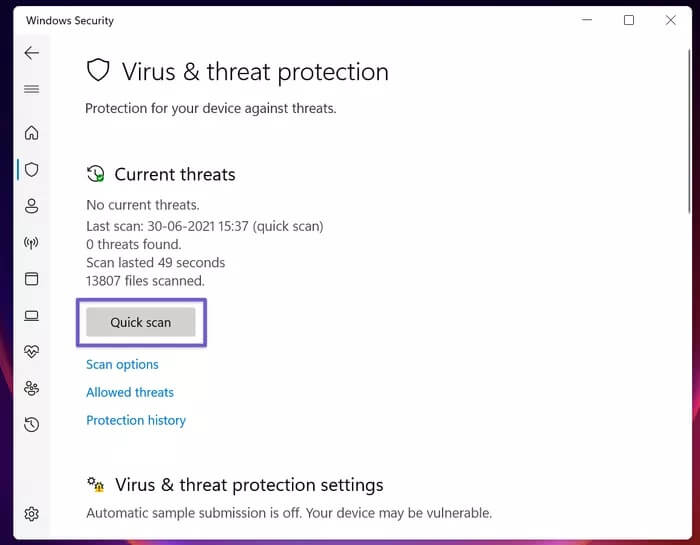
tryck på knappen Windows och sök efter Säkerhetsapplikation Windows. Öppna den och kör en snabbsökning från menyn Virus- och hotskydd.
8. Testa nya Microsoft Store i Windows 11
Microsoft skojade inte när de tillkännagav att de utvecklade Microsoft Store från grunden. Den nya Microsoft Store, med sitt fantastiska användargränssnitt och kraftfulla prestanda, är redan tillgänglig i Windows 11-betaversionen.
Om din dator Kompatibel med Windows 11-hårdvarukravSå du kan prova Windows 11 och börja njuta av den nya Store-upplevelsen för att ladda ner appar och spel.
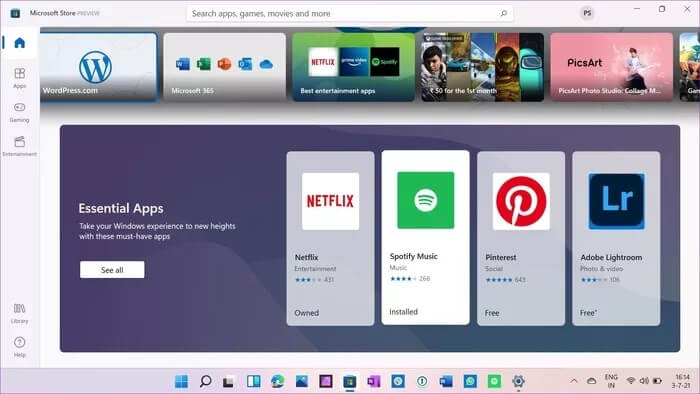
vi har Dedikerat inlägg om hur man installerar Windows 11 på din dator på rätt sätt. Du kan kolla in det och njuta av det nya operativsystemet från Microsoft.
Lägga märke till: Windows 11 Preview-versionen är endast avsedd för utvecklare och kan påverka prestandan negativt. Du kan stöta på buggar och problem. Installera därför Windows 11 Preview-versionen på egen risk. Om ditt arbetsflöde är beroende av specifik programvara rekommenderar vi inte att du installerar Windows 11 på din primära dator.
BÖRJA ANVÄNDA MICROSOFT STORE PÅ WINDOWS 10
Microsoft vill presentera Microsoft Store som en definitiv hubb för nedladdning av alla typer av appar och spel. Istället för att hitta appar från overifierade källor på webben, bör du hålla dig till Microsoft Store för bättre säkerhet och en problemfri uppdateringsprocess.
Att slumpmässigt frysa Microsoft Store kan vara ett riktigt huvudvärk. Lösningarna ovan kan dock hjälpa dig att felsöka och åtgärda problemet.